Redisのインストールと使い方のまとめ
この記事では、主に Redis のインストールと使用方法を紹介し、Redis データベースのダウンロード、インストール、起動、設定、および関連する使用上の注意事項を例の形式で分析します。 Redis のインストールとその使用方法をまとめます。参考のために皆さんと共有してください。詳細は次のとおりです:
1. ダウンロード: プロジェクト アドレス: https://github.com/MSOpenTech/redis
ダウンロード アドレス: https://github .com/MSOpenTech /redis/releases
msi バージョンではなく、zip バージョンをダウンロードする必要があることに注意してください。
2. インストール: 解凍してeドライブのルートディレクトリにコピーし、フォルダーの名前をredisに変更(バージョン番号などを削除)してインストールは完了です。
3. 開始: cmd を開き、redis と入力し、コマンド redis-server.exe redis.windows.conf を入力して、Enter キーを押して起動を完了します。
起動に成功しても四角いボックスのパターンが表示されます。 redis-server.exe redis.windows.conf,回车,即启动完成。
出现一个正方形盒子图案,即使启动成功。
否则启动失败。
在开发环境下,要用管理员身份打开cmd,才可启动成功。如果是服务器环境,本身就是管理员身份,就不需要特别这样做。
4、测试:
另开一个cmd,进入redis,输入命令redis-cli.exe,回车,即进入redis操作状态。
输入set age 21,会返回OK,表示写入成功。
输入get age,会返回21,表示取值成功。
测试完成。
如果要连接的不是本地,或者端口已经改变,发现连不上,应该这样:
redis-cli.exe -h 主机IP -p 新端口号
比如,假设端口已经改为666,那么应该这样写:
redis-cli.exe -p 666
这样就可以连上了
5、持久化:
① AOF:
在redis.windows.conf里修改:
appendonly yes
即可,会在程序文件夹下生成一个appendonly.aof文件,也就是日志文件,数据会存放在这个文件里。
② RDB:
默认会在程序文件夹下创建名为dump.rdb的数据快照。快照的逻辑如下:
#900秒后且至少1个key发生变化时创建快照 save 900 1 #300秒后且至少10个key发生变化时创建快照 save 300 10 #60秒后且至少10000个key发生变化时创建快照 save 60 10000
可以通过注释掉save来禁止创建快照。
③ 什么是RedisQFork.dat:
这是redis的内存映射,当redis启动的时候就会创建这样一个文件,当关闭的时候这个文件也就消失了。这个文件就是把内存的数据写到里面,做一个映射。
当数据越多这个bat也就越大,就会占用c盘的空间,解决的办法是将路径改为其他盘。
注意:我下载的3.2版本没找到heapdir,而且自己设置heapdir e:redis然后启动会报错,未知的参数heapdir,另外整个电脑找不到RedisQFork文件,我怀疑新版的redis已经废弃了这种映射。
为了测试下载了2.8版本,确实有heapdir选项。
6、开机启动:
把redis配置为服务:
以管理员身份打开cmd,进入e盘,输入:
复制代码 代码如下:
E:redisredis-server.exe --service-install E:redisredis.windows.conf --loglevel verbose
回车,服务就创建完成了。
可以打开运行-services.msc
4. テスト: 別の cmd を開き、「redis」と入力し、コマンド redis-cli.exe を入力して、Enter キーを押して Redis 動作状態に入ります。
「set age 21」と入力すると、書き込みが成功したことを示す OK が返されます。 「get age」と入力すると、値が正常に取得されたことを示す 21 が返されます。
接続したい接続がローカルでない場合、またはポートが変更されているために接続できない場合は、次の操作を行う必要があります:
redis-cli.exe -h host IP -p new portnumber
たとえば、ポートが 666 に変更されたと仮定すると、次のように記述する必要があります:E:\redis\redis-server --service-uninstall
5. 永続性:
① AOF :
redis.windows.conf を変更します:bind 127.0.0.1
以上で、ログファイルである appendonly.aof ファイルがプログラムフォルダーに生成され、データはこのファイルに保存されます。 ② RDB:
デフォルトでは、dump.rdb という名前のデータスナップショットがプログラムフォルダーに作成されます。スナップショットのロジックは次のとおりです:rename-command FLUSHALL "" rename-command CONFIG "" rename-command EVAL ""
③ RedisQFork.datとは:
これはredisのメモリマッピングです。redisを起動するとこのようなファイルが作成され、閉じるとこのファイルは消えます。このファイルはメモリデータを書き込み、マッピングを作成するためのものです。データが増えるほどバットのサイズが大きくなり、Cドライブのスペースを占有することになります。解決策は、パスを別のドライブに変更することです。 注:
ダウンロードした 3.2 バージョンではヒープディレクトリが見つからなかったので、自分で設定しましたヒープディレクトリ: redis
その後、起動時に不明なパラメータ heapdir というエラーが報告され、コンピューター全体が RedisQFork ファイルを見つけることができません.redis の新しいバージョンではこのマッピングが放棄されたのではないかと思われます。 テスト用にバージョン 2.8 をダウンロードしました。heapdir オプションがあります。 🎜🎜🎜🎜6. 起動します: 🎜🎜🎜🎜 Redis をサービスとして構成します: 🎜🎜 管理者として cmd を開き、e ドライブに入り、次のように入力します。🎜
コードをコピーします🎜 コードは次のとおりです:🎜 E:redisredis-server.exe --service-install E:redisredis.windows.conf --loglevel詳細🎜🎜 Enter を押すと、サービスが作成されます。 🎜🎜 以上がRedisのインストールと使い方のまとめの詳細内容です。詳細については、PHP 中国語 Web サイトの他の関連記事を参照してください。services.msc を開いて実行すると、Redis サービスが表示されます。 🎜🎜コンピューターを再起動すると、Redis が開始されます。 redis-cli テストを開くことができます。 🎜🎜🎜サービスの削除: 🎜🎜🎜🎜get xxx
keys test*

ホットAIツール

Undresser.AI Undress
リアルなヌード写真を作成する AI 搭載アプリ

AI Clothes Remover
写真から衣服を削除するオンライン AI ツール。

Undress AI Tool
脱衣画像を無料で

Clothoff.io
AI衣類リムーバー

Video Face Swap
完全無料の AI 顔交換ツールを使用して、あらゆるビデオの顔を簡単に交換できます。

人気の記事

ホットツール

メモ帳++7.3.1
使いやすく無料のコードエディター

SublimeText3 中国語版
中国語版、とても使いやすい

ゼンドスタジオ 13.0.1
強力な PHP 統合開発環境

ドリームウィーバー CS6
ビジュアル Web 開発ツール

SublimeText3 Mac版
神レベルのコード編集ソフト(SublimeText3)

ホットトピック
 1662
1662
 14
14
 1419
1419
 52
52
 1313
1313
 25
25
 1262
1262
 29
29
 1235
1235
 24
24
 Redisクラスターモードの構築方法
Apr 10, 2025 pm 10:15 PM
Redisクラスターモードの構築方法
Apr 10, 2025 pm 10:15 PM
Redisクラスターモードは、シャードを介してRedisインスタンスを複数のサーバーに展開し、スケーラビリティと可用性を向上させます。構造の手順は次のとおりです。異なるポートで奇妙なRedisインスタンスを作成します。 3つのセンチネルインスタンスを作成し、Redisインスタンスを監視し、フェールオーバーを監視します。 Sentinel構成ファイルを構成し、Redisインスタンス情報とフェールオーバー設定の監視を追加します。 Redisインスタンス構成ファイルを構成し、クラスターモードを有効にし、クラスター情報ファイルパスを指定します。各Redisインスタンスの情報を含むnodes.confファイルを作成します。クラスターを起動し、CREATEコマンドを実行してクラスターを作成し、レプリカの数を指定します。クラスターにログインしてクラスター情報コマンドを実行して、クラスターステータスを確認します。作る
 Redisデータをクリアする方法
Apr 10, 2025 pm 10:06 PM
Redisデータをクリアする方法
Apr 10, 2025 pm 10:06 PM
Redisデータをクリアする方法:Flushallコマンドを使用して、すべての重要な値をクリアします。 FlushDBコマンドを使用して、現在選択されているデータベースのキー値をクリアします。 [選択]を使用してデータベースを切り替え、FlushDBを使用して複数のデータベースをクリアします。 DELコマンドを使用して、特定のキーを削除します。 Redis-CLIツールを使用してデータをクリアします。
 Redisキューの読み方
Apr 10, 2025 pm 10:12 PM
Redisキューの読み方
Apr 10, 2025 pm 10:12 PM
Redisのキューを読むには、キュー名を取得し、LPOPコマンドを使用して要素を読み、空のキューを処理する必要があります。特定の手順は次のとおりです。キュー名を取得します:「キュー:キュー」などの「キュー:」のプレフィックスで名前を付けます。 LPOPコマンドを使用します。キューのヘッドから要素を排出し、LPOP Queue:My-Queueなどの値を返します。空のキューの処理:キューが空の場合、LPOPはnilを返し、要素を読む前にキューが存在するかどうかを確認できます。
 Centos RedisでLUAスクリプト実行時間を構成する方法
Apr 14, 2025 pm 02:12 PM
Centos RedisでLUAスクリプト実行時間を構成する方法
Apr 14, 2025 pm 02:12 PM
Centosシステムでは、Redis構成ファイルを変更するか、Redisコマンドを使用して悪意のあるスクリプトがあまりにも多くのリソースを消費しないようにすることにより、LUAスクリプトの実行時間を制限できます。方法1:Redis構成ファイルを変更し、Redis構成ファイルを見つけます:Redis構成ファイルは通常/etc/redis/redis.confにあります。構成ファイルの編集:テキストエディター(VIやNANOなど)を使用して構成ファイルを開きます:sudovi/etc/redis/redis.conf luaスクリプト実行時間制限を設定します。
 Redisコマンドラインの使用方法
Apr 10, 2025 pm 10:18 PM
Redisコマンドラインの使用方法
Apr 10, 2025 pm 10:18 PM
Redisコマンドラインツール(Redis-Cli)を使用して、次の手順を使用してRedisを管理および操作します。サーバーに接続し、アドレスとポートを指定します。コマンド名とパラメーターを使用して、コマンドをサーバーに送信します。ヘルプコマンドを使用して、特定のコマンドのヘルプ情報を表示します。 QUITコマンドを使用して、コマンドラインツールを終了します。
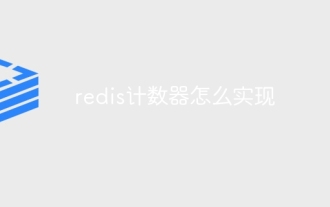 Redisカウンターを実装する方法
Apr 10, 2025 pm 10:21 PM
Redisカウンターを実装する方法
Apr 10, 2025 pm 10:21 PM
Redisカウンターは、Redisキー価値ペアストレージを使用して、カウンターキーの作成、カウントの増加、カウントの減少、カウントのリセット、およびカウントの取得など、カウント操作を実装するメカニズムです。 Redisカウンターの利点には、高速速度、高い並行性、耐久性、シンプルさと使いやすさが含まれます。ユーザーアクセスカウント、リアルタイムメトリック追跡、ゲームのスコアとランキング、注文処理などのシナリオで使用できます。
 Redisの有効期限ポリシーを設定する方法
Apr 10, 2025 pm 10:03 PM
Redisの有効期限ポリシーを設定する方法
Apr 10, 2025 pm 10:03 PM
Redisデータの有効期間戦略には2つのタイプがあります。周期削除:期限切れのキーを削除する定期的なスキャン。これは、期限切れの時間帯-remove-countおよび期限切れの時間帯-remove-delayパラメーターを介して設定できます。怠zyな削除:キーが読み取られたり書かれたりした場合にのみ、削除の有効期限が切れたキーを確認してください。それらは、レイジーフリーレイジーエビクション、レイジーフリーレイジーエクスピア、レイジーフリーラジーユーザーのパラメーターを介して設定できます。
 Debian Readdirのパフォーマンスを最適化する方法
Apr 13, 2025 am 08:48 AM
Debian Readdirのパフォーマンスを最適化する方法
Apr 13, 2025 am 08:48 AM
Debian Systemsでは、Directoryコンテンツを読み取るためにReadDirシステム呼び出しが使用されます。パフォーマンスが良くない場合は、次の最適化戦略を試してください。ディレクトリファイルの数を簡素化します。大きなディレクトリをできる限り複数の小さなディレクトリに分割し、Readdirコールごとに処理されたアイテムの数を減らします。ディレクトリコンテンツのキャッシュを有効にする:キャッシュメカニズムを構築し、定期的にキャッシュを更新するか、ディレクトリコンテンツが変更されたときに、頻繁な呼び出しをreaddirに削減します。メモリキャッシュ(memcachedやredisなど)またはローカルキャッシュ(ファイルやデータベースなど)を考慮することができます。効率的なデータ構造を採用する:ディレクトリトラバーサルを自分で実装する場合、より効率的なデータ構造(線形検索の代わりにハッシュテーブルなど)を選択してディレクトリ情報を保存およびアクセスする




